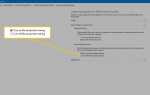Содержание
Одним из способов оптимизации беспроводной сети является изменение канала Wi-Fi маршрутизатора, чтобы воспользоваться преимуществами высокоскоростного доступа в Интернет. Когда беспроводные сигналы передаются по тому же каналу, что и маршрутизатор, они мешают подключению Wi-Fi. Если вы живете в многоквартирном комплексе, канал, используемый с вашим беспроводным маршрутизатором, вероятно, совпадает с каналом, используемым на маршрутизаторах ваших соседей. Это приводит к потере беспроводных соединений или потере скорости беспроводного доступа. Чтобы улучшить ваше соединение Wi-Fi, найдите канал для вашего беспроводного маршрутизатора, который никто не использует.
О выборе лучшего канала для вашего роутера
Для обеспечения наилучшего качества беспроводной связи выберите беспроводной канал, который не используется вашими соседями. Многие маршрутизаторы используют один и тот же канал по умолчанию. Если вы не проверите и не измените канал Wi-Fi при установке маршрутизатора, маршрутизатор может использовать тот же канал, что и кто-то поблизости. Когда несколько маршрутизаторов используют один и тот же канал, производительность снижается.
Вероятность того, что вы столкнетесь с помехами в канале, возрастает, если маршрутизатор старше и имеет диапазон 2,4 ГГц.
Некоторые каналы перекрываются, в то время как другие более четкие. На маршрутизаторах, работающих в диапазоне 2,4 ГГц, каналы 1, 6 и 11 являются отдельными каналами, которые не перекрываются. Знающие люди выбирают один из этих трех каналов для своих маршрутизаторов. Однако, если вы окружены технически подкованными людьми, вы все равно можете столкнуться с переполненным каналом. Даже если сосед не использует один из этих отдельных каналов, любой, кто использует соседний канал, может создавать помехи. Например, сосед, который использует канал 2, может создавать помехи на канале 1.
Маршрутизаторы, работающие в диапазоне 5 ГГц, предлагают 23 канала, которые не перекрываются, поэтому на более высокой частоте больше свободного места. Все маршрутизаторы поддерживают полосу 2,4 ГГц, но если вы купили маршрутизатор в последние несколько лет, то, скорее всего, это был стандартный маршрутизатор 802.11n или 802.11ac, оба из которых являются двухдиапазонными. Они поддерживают как 2,4 ГГц, так и 5 ГГц. Диапазон 2,4 ГГц переполнен; полоса 5 ГГц нет. Если это так, настройте маршрутизатор на использование канала 5 ГГц.
Как найти номера каналов Wi-Fi
Канальные сканеры Wi-Fi — это инструменты, которые показывают, какие каналы используются соседними беспроводными сетями и вашей сетью. Если у вас есть эта информация, выберите другой канал, чтобы избежать каналов, которые используются в настоящее время. Они включают:
- NetSpot: бесплатное приложение для Windows 10, 8 и 7, а также для Mac OS X 10.10 и выше.
- Акриловый WiFi: бесплатное приложение для Windows 10, 8 и 7.
- WiFi Scanner: коммерческое приложение для Mac.
- linSSID: бесплатный графический анализатор Wi-Fi для Linux.
- WiFi Analyzer: бесплатное приложение для Android, которое получает информацию о Wi-Fi.
Эти приложения предоставляют информацию о соседних каналах и информацию о вашей беспроводной сети.
Если на вашем Mac установлена последняя версия macOS и OS X, получите информацию о вашем компьютере, удерживая вариант кнопка и нажав на Вай-фай значок в строке меню. Затем выберите Открытая беспроводная диагностика создать отчет, который включает в себя используемые каналы поблизости.
Если вам нужны дополнительные параметры канала, попробуйте пользовательскую прошивку маршрутизатора, такую как DD-WRT или Advanced Tomato. Оба предлагают более широкий диапазон доступных каналов, чем большинство встроенного программного обеспечения маршрутизатора. Tomato имеет встроенную функциональность для сканирования каналов в вашем регионе и автоматического выбора наименее перегруженного канала.
Какой бы метод вы ни использовали, ищите канал, который меньше всего используется, чтобы найти лучший канал Wi-Fi для вашей сети.
Как изменить свой канал Wi-Fi
После того, как вы узнаете о беспроводном канале, который меньше всего перегружен, перейдите на страницу администрирования маршрутизатора, введя его IP-адрес в адресной строке браузера. В зависимости от маршрутизатора это может быть что-то вроде 192.168.2.1, 192.168.1.1 или 10.0.0.1. Обратитесь к руководству по эксплуатации маршрутизатора или нижней части маршрутизатора для получения подробной информации. Перейдите в настройки беспроводной сети маршрутизатора, чтобы изменить канал Wi-Fi и применить новый канал.
Вам не нужно ничего делать на вашем ноутбуке или других сетевых устройствах. Это одно изменение может повлиять на производительность вашей беспроводной сети.